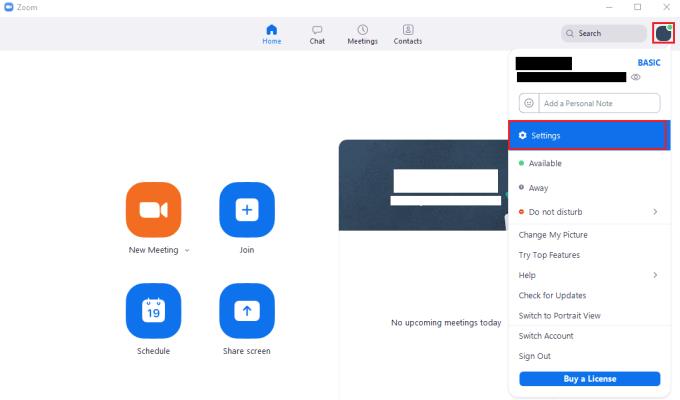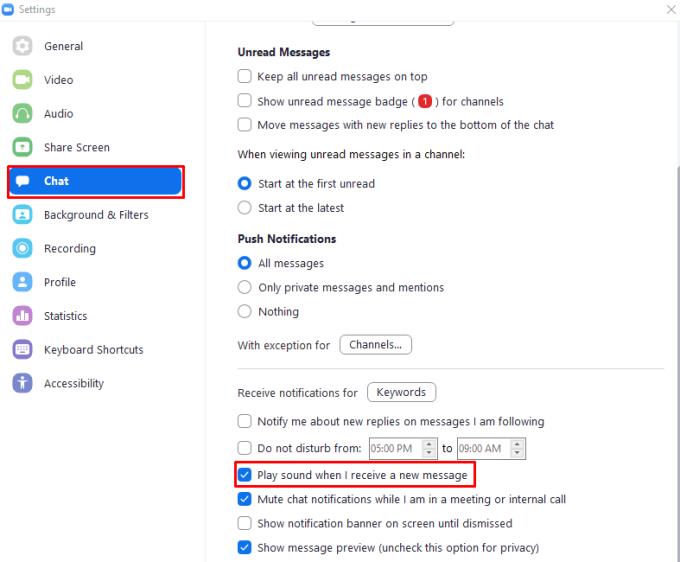Upozornenia na správy sú užitočná funkcia, ktorá vás informuje o prijatí správy, aby ste si ju mohli skontrolovať a v prípade potreby rýchlo odpovedať. Tieto upozornenia majú vo všeobecnosti formu kontextovej bubliny s upozornením alebo upozornenia so správou a zvukovým upozornením. Zvukové upozornenia sú skvelé, ak sa náhodou nepozeráte na svoje zariadenie, keď príde správa, inak by bolo celkom ľahké prehliadnuť kontextové okno s upozornením.
Zvukové upozornenia však nie sú vždy tým najlepším nápadom. Ak sa napríklad pokúšate počúvať hudbu alebo zvuk hry, ping s upozornením na správu môže byť nepríjemným prerušením a rozptýlením. Zvuky upozornení môžu byť otravné aj pre iných ľudí v domácom aj kancelárskom prostredí, najmä ak dostanete veľa správ alebo správ v rýchlom slede.
Stlmenie vášho zariadenia však nie je ideálne, najmä ak chcete pokračovať v počúvaní niečoho iného. Našťastie vám Zoom umožňuje špecificky vypnúť zvuk, ktorý sa prehrá, keď dostanete novú správu.
Ak chcete vypnúť zvuky upozornení na správy, musíte prejsť do nastavení Zoomu. Ak chcete získať prístup k nastaveniam, kliknite na ikonu používateľa v pravom hornom rohu a potom kliknite na „Nastavenia“.
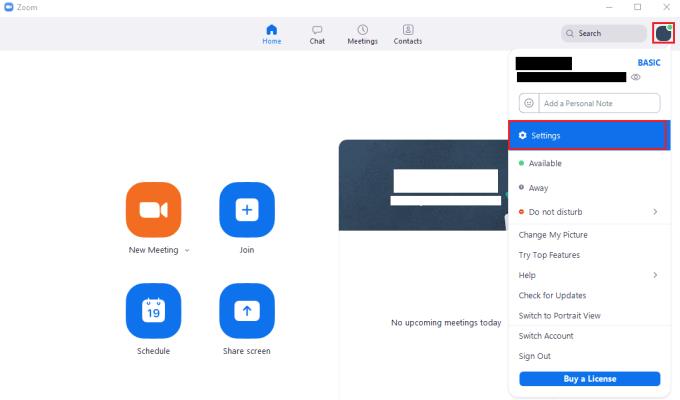
Ak chcete získať prístup k nastaveniam Zoom, kliknite na ikonu používateľa a potom na „Nastavenia“ v rozbaľovacej ponuke.
Keď ste v nastaveniach, prepnite sa na kartu „Rozhovor“ a potom prejdite nadol na koniec stránky. Zrušte začiarknutie štvrtého začiarkavacieho políčka zdola označeného „Prehrať zvuk, keď dostanem novú správu“.
Vypnutie tohto nastavenia môže znamenať, že niektoré upozornenia neuvidíte hneď, ako prichádzajú, napríklad ak sa v tom čase pozeráte inam alebo od počítača. Zabráni vám to však aj v tom, aby ste museli neustále počuť zvuk upozornenia na správu.
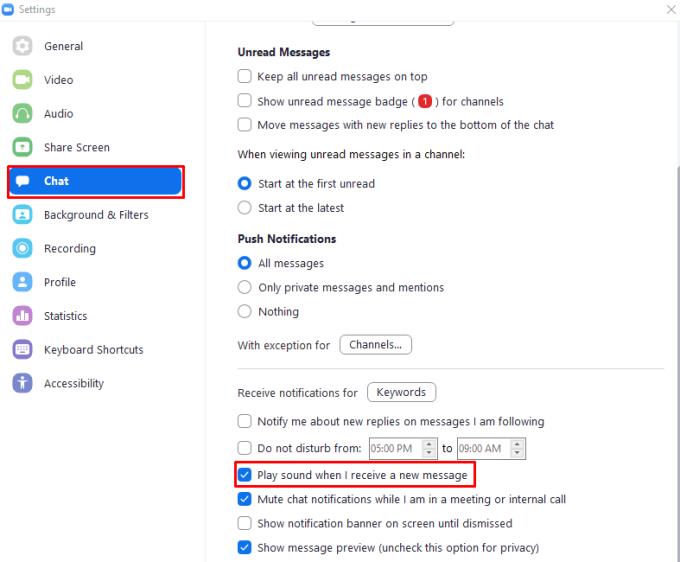
Ak chcete vypnúť zvuky upozornení na správy, zrušte začiarknutie políčka „Prehrať zvuk pri prijatí novej správy“.